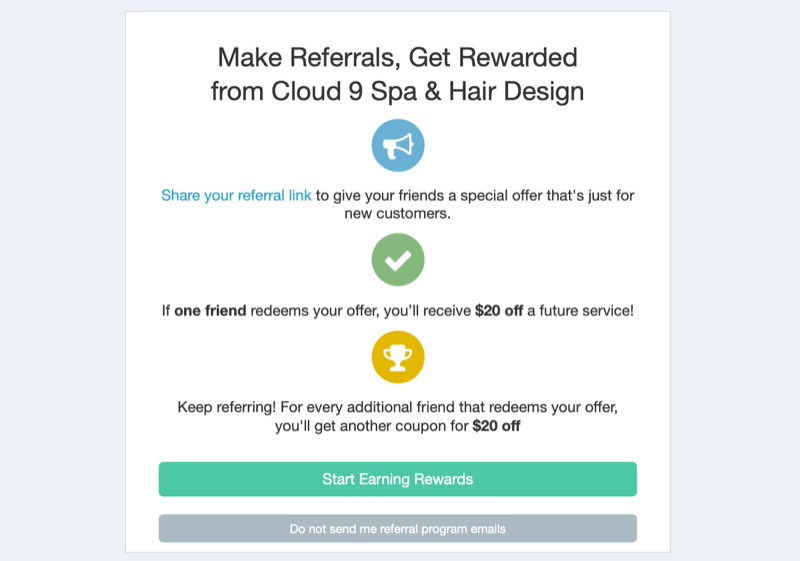Publicat
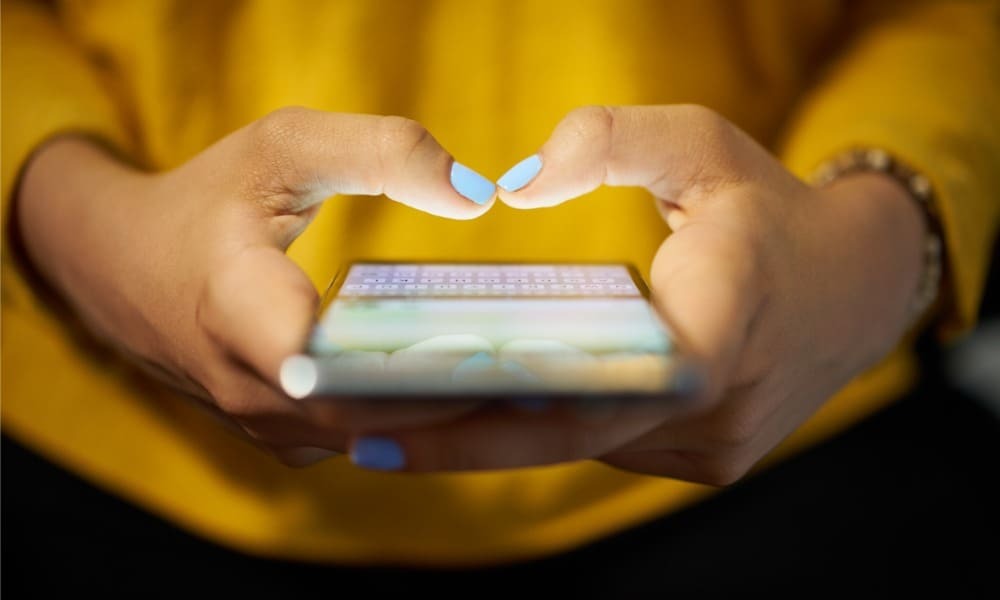
Dacă tastatura de pe dispozitivul dvs. Android nu funcționează, vă oprește. Aflați cum să remediați tastatura Android care nu este afișată în acest ghid.
Poate fi frustrant când te confrunți cu o situație în care tastatura Android nu se afișează când trebuie să tastați. Cand esti încercând să trimită mesaj, căutați sau compuneți conținut, problema vă oprește pe drum.
Problema poate apărea din diverse motive, inclusiv o actualizare a sistemului cu erori pentru spațiu de stocare redus pe telefon sau tabletă. Există o serie de remedieri pe care le puteți încerca, cu o serie de dificultăți, în funcție de setul de abilități.
Dacă aveți o problemă cu tastatura de pe dvs dispozitiv Android, vă vom arăta diferite modalități de depanare, astfel încât să puteți reveni la finalizarea lucrurilor.
Actualizați aplicația pentru tastatură
Dacă utilizați tastatura Google încorporată, este posibil să nu se afișeze din cauza unei erori care poate fi remediată cu o actualizare a aplicației.
Pentru a vă asigura că este actualizat, urmați pașii pentru actualizați aplicațiile pe Android și descărcați orice actualizări disponibile pentru tastatură și alte aplicații.
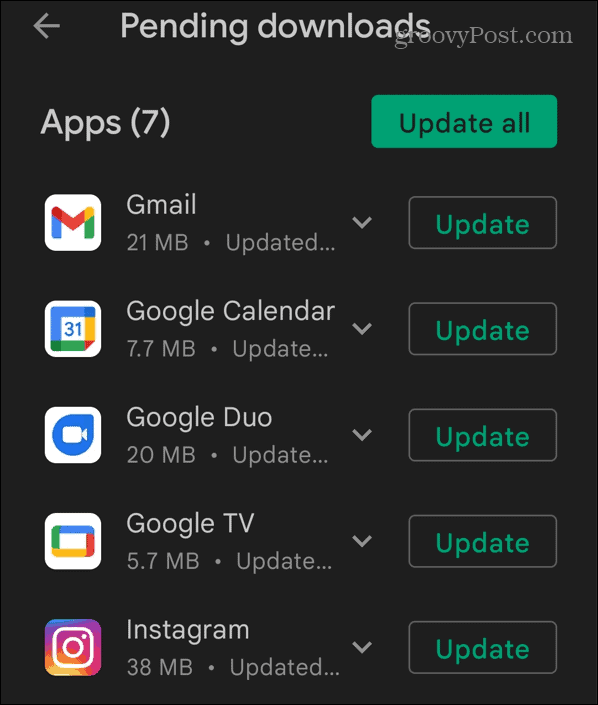
Îndreptați-vă spre Setări > Gestionare generală > Setări tastatură Samsung > Despre tastatura Samsung pe un dispozitiv Samsung Galaxy.
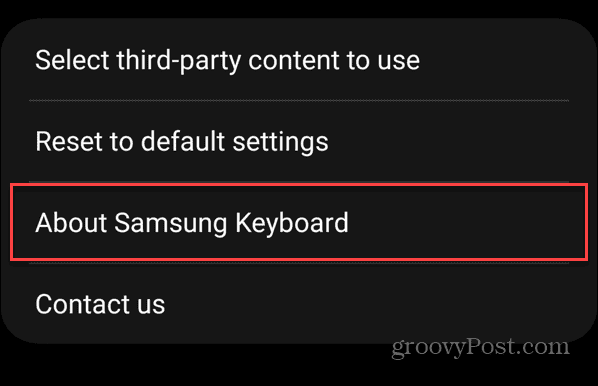
Apasă pe Actualizați butonul dacă este disponibilă o nouă versiune și verificați dacă funcționează după finalizarea instalării.
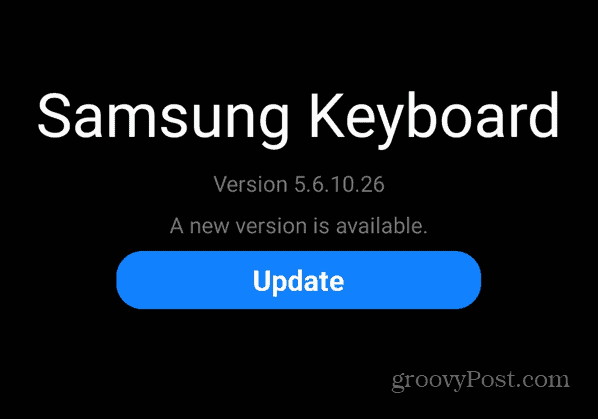
Reporniți dispozitivul
O altă opțiune simplă pentru a remedia tastatura Android care nu se afișează este repornirea telefonului sau a tabletei. Repornirea dispozitivului șterge toate sarcinile și serviciile care rulează și oferă un nou început.
Modul în care reporniți dispozitivul variază în funcție de model. De obicei, puteți ține Putere butonul sau Putere + Volum Jos butoanele de pe un dispozitiv Samsung și selectați Repornire butonul de pe ecran.
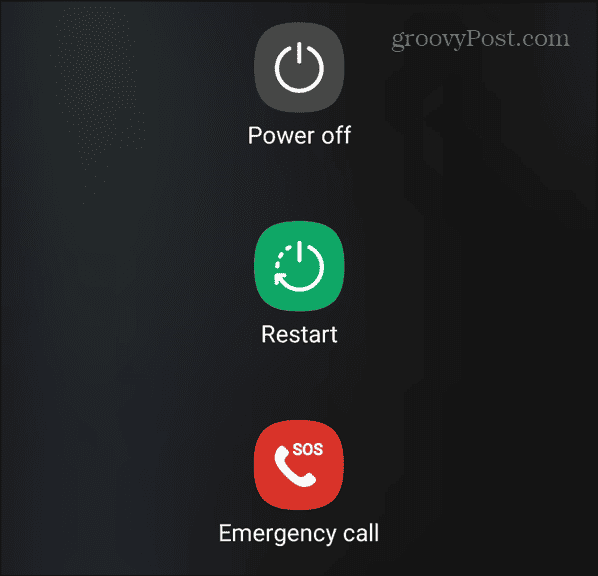
După ce este finalizat, conectați-vă din nou și vedeți dacă tastatura funcționează din nou. Dacă nu funcționează, apăsați combinația de butoane, oprire dispozitivul timp de câteva secunde și porniți-l din nou.
Actualizați-vă dispozitivul Android
Tastatura este direct legată de software-ul de sistem de pe dispozitiv, iar o actualizare a sistemului Android poate conține o remediere pentru un sistem cu erori. Pe lângă remedierea erorilor, actualizarea dispozitivului vă oferă cele mai recente funcții și actualizări de securitate.
Dispozitivul dvs. ar trebui să se actualizeze automat, dar dacă dvs dezactivați actualizările sistemului Android, va trebui să verificați manual.
Pentru a verifica dacă există actualizări ale dispozitivului Android:
- Glisați în jos din partea de sus a ecranului pentru a deschide Nuanță de notificare și selectați Setări.
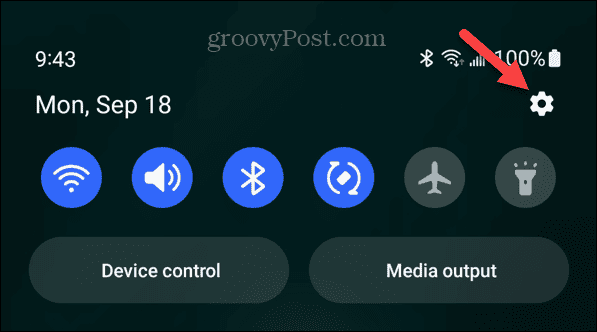
- Selectați Actualizare de software din lista.
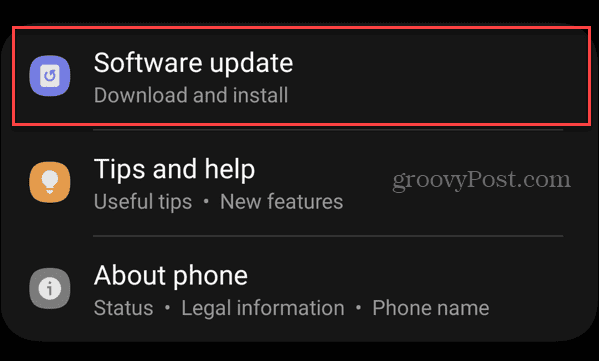
- Selectați descarca si instaleaza și instalați toate actualizările de sistem disponibile.
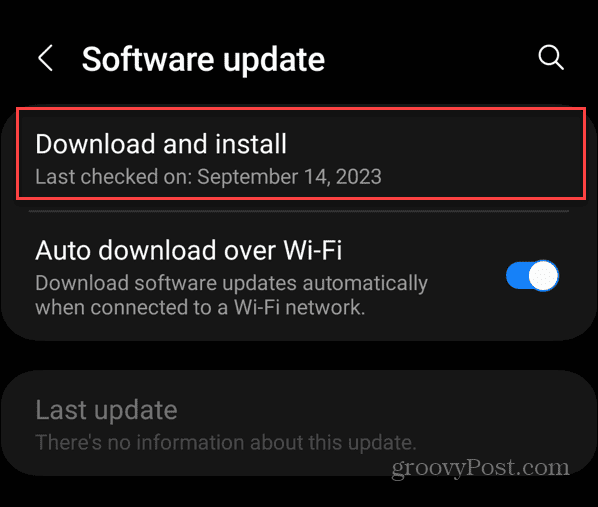
Rețineți că telefonul sau tableta dvs. vor reporni pentru a finaliza procesul de instalare.
Ștergeți memoria cache a aplicației pentru tastatură
Dacă aplicația de tastatură are un cache supraîncărcat sau corupt, puteți goliți memoria cache Android pentru a îmbunătăți performanța și pentru a face ca tastatura să funcționeze corect. Acești pași vor șterge memoria cache a tastaturii în mod specific pe un dispozitiv Samsung, Pixel sau alt dispozitiv Android.
Pentru a șterge memoria cache a tastaturii pe Android:
- Deschis Setări pe telefon sau tabletă.
- Derulați în jos și selectați Depozitare din meniu.
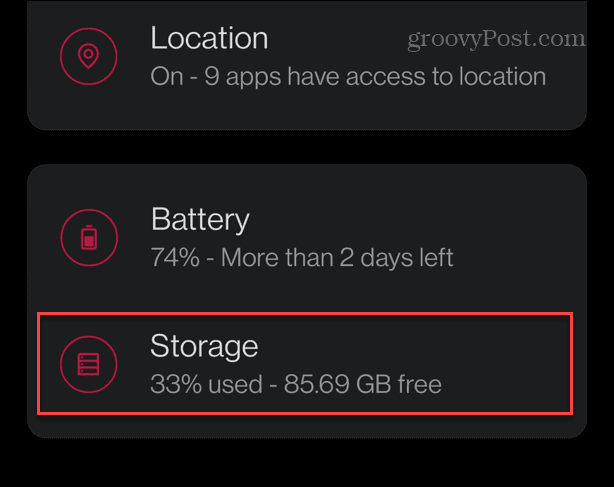
- Apasă pe Alte aplicatii (sau aplicații de sistem) din listă.
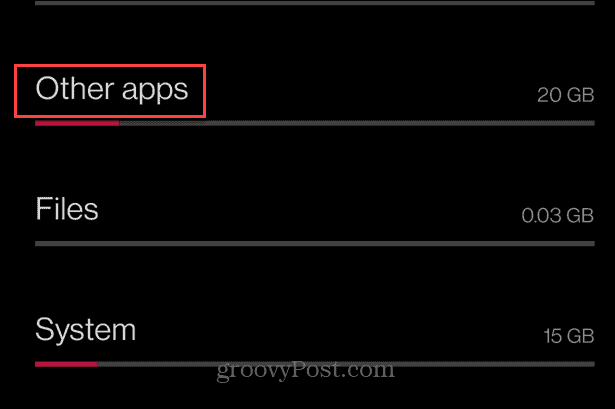
- Alegeți sistemul implicit aplicație pentru tastatură.
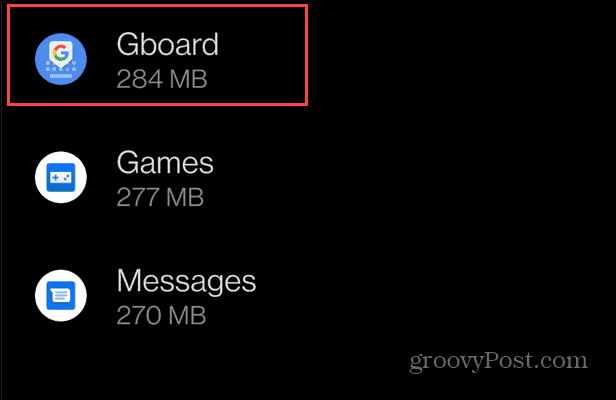
- Apasă pe Goliți memoria cache buton.
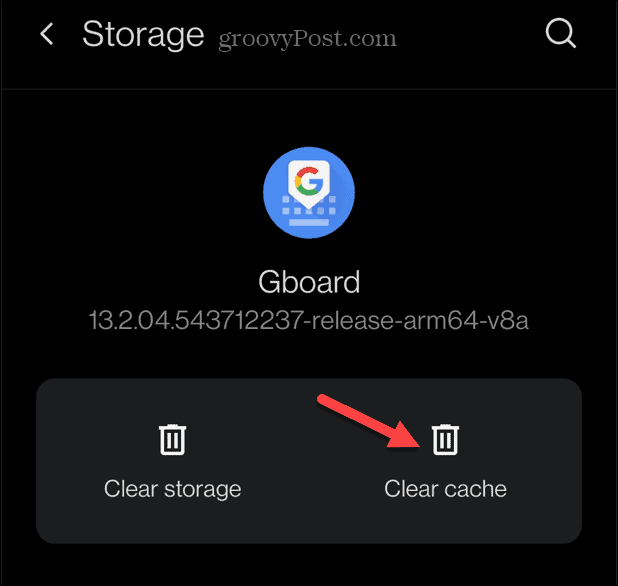
Ștergeți memoria cache a tastaturii pe Samsung Galaxy
De asemenea, puteți șterge memoria cache pe un dispozitiv Samsung Galaxy, dar structura meniului diferă de cea a altor dispozitive Android.
Pentru a șterge memoria cache a aplicației pentru tastatură de pe un dispozitiv Samsung:
- Deschis Setări.
- Derulați în jos și selectați Aplicații.
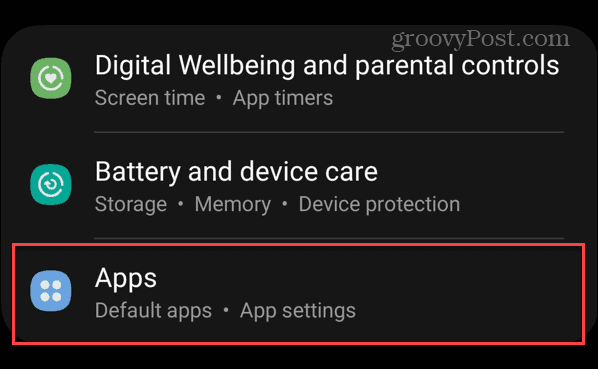
- Glisați și selectați Tastatura Samsung din lista de aplicații.
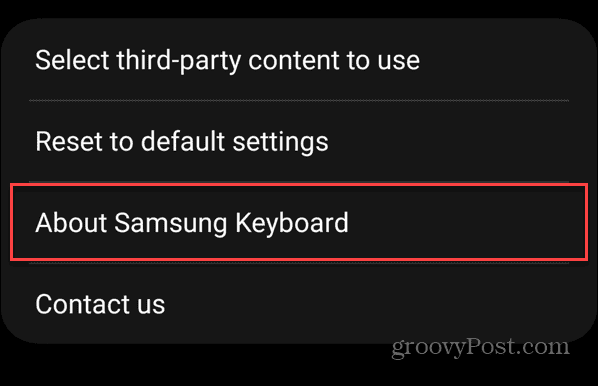
- Derulați la Utilizare secțiune și alegeți Depozitare.
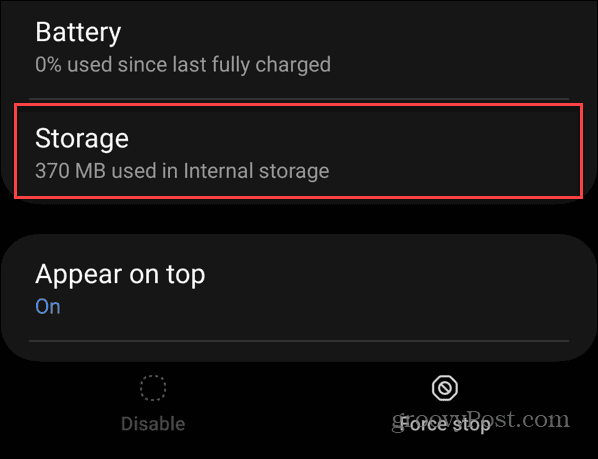
- Apasă pe Goliți memoria cache butonul din partea de jos a ecranului.
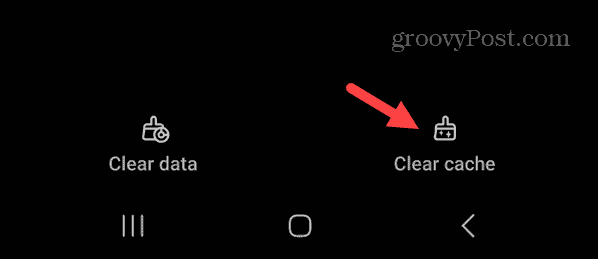
Eliberați spațiu de stocare pe Android
Un alt motiv pentru care tastatura nu funcționează corect este că nu există suficient spațiu de stocare pe telefon sau tabletă. Eliberarea spațiului poate remedia o tastatură Android care nu se afișează.
Pentru a elibera spațiu, un loc excelent pentru a începe este găsiți aplicații și jocuri care ocupă spațiu pe dispozitivul dvs. Android. Odată ce identificați cele mai mari aplicații, puteți dezinstalați aplicații pe Android de care nu mai ai nevoie.
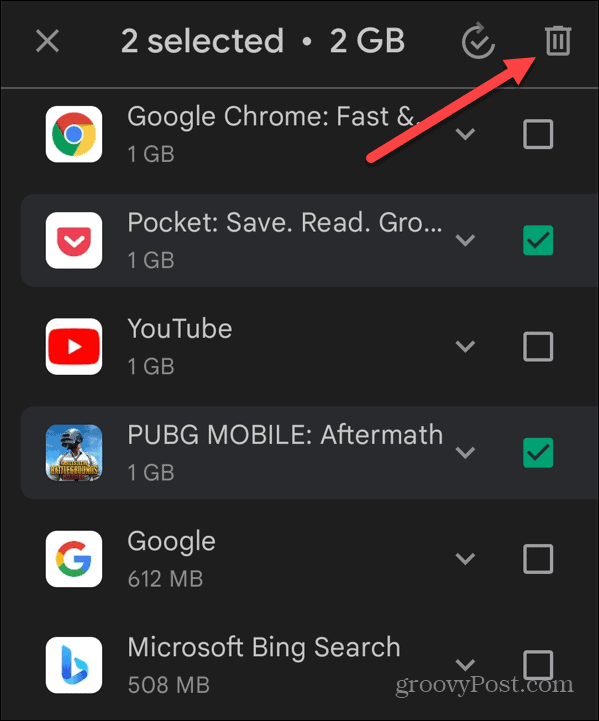
De asemenea, puteți utiliza Fișiere prin aplicația Google pentru a identifica fișierele media mari duplicate și, dacă nu este necesar, eliminați-le de pe dispozitiv. Dacă aveți nevoie de fișiere, luați în considerare mutarea lor în Google Drive. De asemenea, poate identifica aplicațiile mari pe care le puteți dezinstala pentru a crește spațiul de stocare.
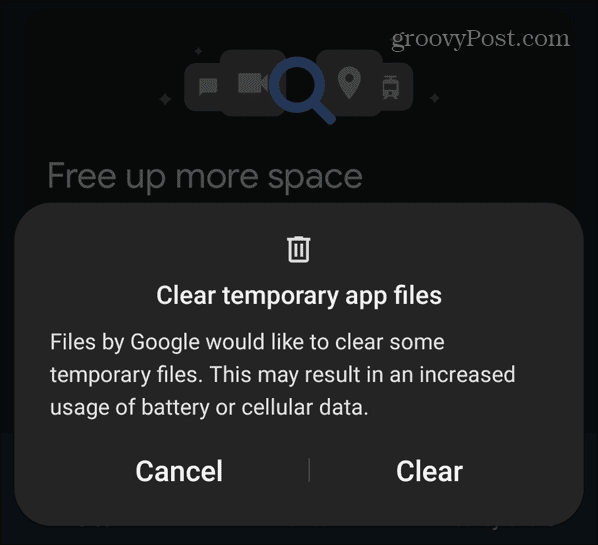
Încercați o aplicație pentru tastatură diferită
Dacă continuați să aveți probleme cu tastatura încorporată sau aveți nevoie de o soluție de soluție până când puteți depana în continuare, încercați o altă aplicație pentru tastatură.
De fapt, este posibil să doriți să instalați unul ca rezervă pentru o măsură bună. Sunt disponibile mai multe aplicații de tastatură terță parte de calitate, inclusiv SwiftKey, Fleksy, Minuum, Tastatură simplă, si altii. Multe aplicații alternative de tastatură includ funcții pe care le doriți, cum ar fi AI, emoji-uri suplimentare și alte opțiuni.
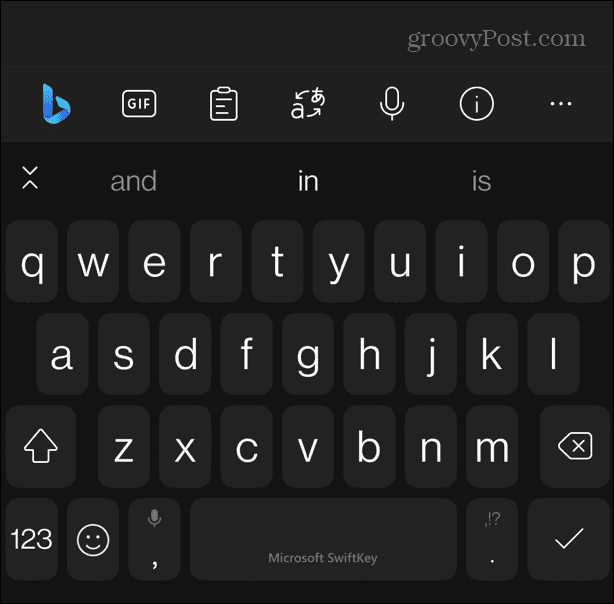
Remedierea unei probleme cu tastatura Android
Dacă tastatura nu se afișează atunci când este necesar, vă întrerupe fluxul de lucru. Din fericire, puteți remedia o tastatură Android care nu se afișează utilizând pașii de mai sus pe un telefon Pixel, Samsung sau alt telefon sau tabletă Android.
În timp ce tastatura dvs. trebuie să se afișeze atunci când trebuie să terminați munca, este posibil să aveți nevoie de ea doar pentru a trimite mesaje. Dacă sunteți gelos pe emoji-urile disponibile utilizatorilor Apple, verificați cum să le obțineți Emoji-uri iPhone pe Android.
Există și alte modalități de a obține mai mult din experiența dvs. Android. De exemplu, poți adăugați Spotify la ecranul de blocare pentru gestionarea mai ușoară a muzicii sau verificați cum ștergeți cookie-urile și istoricul pe Android.